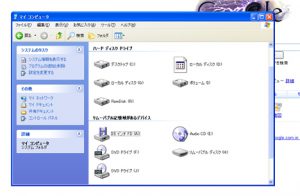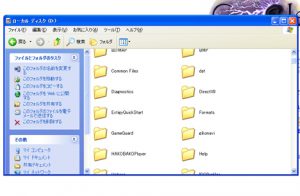不吉なタイトルで始まる今回の記事・・・
パソコンをお持ちの方は経験された方もいらっしゃるのではないのでしょうか・・・
メーカーのロゴ画面までは動いても
そのあと真っ黒い画面のまま、『 _ 』が点滅し、ずっと表示される状態や
最悪
電源を入れても
「まっくろい画面のままウンともスンともいわない」
まさに最悪の状況。
大切なデータたちをみる事はできないのか・・・
僕の大切な画像たち・・・可愛い動画たち・・・楽しませてくれたゲームたち・・・
頼れる仕事のデータたち・・・
さよなら・・・
ところがどっこい!
PCがつかなくなったというだけで諦めてる方、いるんじゃないですか!?
まだ諦めるのは早いです!
個人でデータを救い出す方法はあります!
状況によっては出来ない場合もありますが・・・(小声)
今回はそのデータの救出方法に関して軽く触れたいと思います。
これでもうみれないと思っていたデータたちに会える!?
パソコンを直すというよりは
データだけでも取り出すというのがコンセプト。
データ救出に使う頼れるアイテムはこちら!
内蔵のハードディスクを取り付けて、USBの外付けハードディスクとして
使う事ができるシロモノ!
まず条件として
1 ノート、デスクトップともにハードディスクが取り出せる事。
2 ハードディスクそのものが損壊していない事。
3 別のパソコン(デスクトップ、ノート問わずUSBポートを搭載している)を持っている事。
1ですが、ノートパソコンなどによっては、基盤のマザーボードと一体化しているパソコンもあり
その場合だと、HDDの取り外しが出来ない場合があります。
2はハードディスク自体に損傷がない事を指します。
ハードディスクを取り出せてもディスク自体が壊れていては元も子もありません。
3は取り出したハードディスクをUSBで接続し、データを取り出し一旦保存しておく為の媒体として必要です。
USBポートはWindows98あたりから普及してきていますが、Windows98、MEなどはドライバをインストールしないと使えません。
商品によってはドライバCDが付属していますので、購入前にOSとドライバCDの付属の有無を確認しておくといいでしょう。
ハードディスクの取り外しに関しては機種ごとにやり方がかなり異なるので
割愛しますが、いざって時はgoogleやYahooなどで
「○○○(お使いの機種名) HDD取り外し(または交換、増設など)」と検索すると
取り外し方の紹介サイトなども見つけられたりしますので、検索してみることをオススメします。
取り付けの前にハードディスクの端子の種類に関して少しだけ説明しますね。
これを把握してないと、使う時に端子が合わなくて接続できない、なんて事も避けたい事態です。
IDEと呼ばれる端子。
※画像は3.5インチハードディスクのものです。
IDEの他にはATAと呼ばれたりする端子で
数年くらい前までは主流で使われていたハードディスクの規格です。
SerialATAと呼ばれる端子。
大体2000年くらいから現れたIDEに代わる新しい規格の端子で
データ転送速度がIDEに比べると大体約2倍の速度がでたり
ケーブルもIDEに比べると細いので、パソコン内部の空気の流れが良くなったりと
あらゆる点から有利な端子です。
大体上記2種が現行で使われているハードディスクの端子になります。
では、実際にハードディスクを取り付けてみましょう。
今回はIDEのタイプのハードディスクを接続するので
このアイテムを使います。
IDE用3.5インチハードディスク用の接続キット。
中を開けると
接続する為のアダプタ、電源アダプタが入っています。
これをハードディスクに挿してみましょう。
いまさらですがハードディスクは大変衝撃に弱い機械。
ていねいに そして注意深く扱いましょう。
アダプタを挿した後、隣にある電源アダプタにもコネクタを挿します。
ハードディスクは意外と電源を使う機械。別途電源供給が必要です。
電源も接続したらUSBに接続して
マイコンピュータを確認してみましょう。
WindowsME、98のOSを使ってる場合はこのときに
同梱のドライバCDを使ってドライバをインストールする事も忘れずにっ!
お・・・デバイスをちゃんと認識してますね。
もし、ここでデバイスを認識しない場合はハードディスクそのものが
壊れている可能性があります。
デバイスの認識が完了していればマイコンピュータに
ハードディスクドライブとして認識されています。
ボリューム(I:)ってなってるのが認識したところですね。
ん、うまくちゃんと認識しているようですね!
あとは必要なデータたちをパソコンに移し変えた後にメディアにコピーするなり、USBフラッシュメモリを使うなりで
データを使用することができるようになります。
データ復元してくれるサービスも有料でありますが
大体は数万レベルでお金が取られてしまいます。
ハードディスクそのものが壊滅的な故障をしてない限りは
はるかに安い出費で、データ復元を個人で可能なんです!
もし、持ってるパソコンが動かなくなってしまって
大切なデータがどうしても取り出したい時は諦めずに
ぜひぜひ試してみてください。
もし、どうしてもだ
『ダメだ!どう頑張っても私には無理だ!!』
とか言う場合になってしまった時は
お近くのじゃんぱらまでご相談下さい。
優秀なスタッフがわかりやすく丁寧にアドバイス致します!
(でも中のデータの保証まではできないですが・・・)
※:状態や状況によってはデータそのものが壊れている可能性があります
またハードディスクを取り出す際には扱いを気をつけないと壊れてしまう場合もありますので
慎重に作業する事をオススメします。
さて・・・大切な事を忘れていました・・・
前回の日記で大見得をきってこんな事を言ってました。
次回まで持ち越させて下さい!(土下座
こんなものまで頂いて

(コネを駆使して頂戴しました!)
Midiケーブルももってきて、さぁ準備万端!ってところまでいったのですが・・・
弾けないんですよ・・・
井上陽水の・・・
少年時代が・・・or2
「夏が過ぎ、風あざみ」まではひけるんですが
「誰の~」ところから、なんか音域が違う・・・
そもそも、楽譜のキーが読めないので音域自体を理解してない云々・・・
いえ!言い訳はここまでです!
次回・・・次回必ず完璧な「少年時代」をMidiで披露しますので、さらに次回へ続く!!
・・・本当にすんませんっしたァー!!!